דף זה כולל הסבר אודות העברת אינדקס חשבונות מגליון Excel לתוכנת חשבשבת ERP.
בסיום הקליטה יהפכו השורות בגליון לכרטיסי חשבון בתוכנה.
קליטת נתונים מתוכנת Excel לתוכנת חשבשבת ERP מתבצעת באמצעות הסעיף ממשקים. קליטת הקובץ מתבצעת באמצעות ODBC, Open Database Connectivity.
טרם קליטת נתוני גיליון Excel לתוכנת חשבשבת יש לעבד את הגיליון ולהתאימו לדרישות התוכנה. מידע מפורט ניתן למצוא במסמך: הכנת קובץ Excel לקליטת נתונים בתוכנת חשבשבת ERP.
להצגת המסמך לחצו על קישור רצ"ב:
http://downloads.h-erp.co.il/files/mimshak/exceltohash.pdf
לקליטת ממשק כרטיסי חשבון יש לפעול באופן הבא:
- יש לשמור את קובץ Excel המכיל את אינדקס החשבונות במחיצה נגישה לתוכנת חשבשבת. המלצתנו היא לשמור את הקבצים במחיצת התוכנה Hash7.
- בתפריט כללי > ממשקים בוחרים בסעיף: יבוא חשבונות.
- בחלון יבוא חשבונות, המוצג להלן, מסמנים את הסעיף: יבוא מטבלת ODBC.
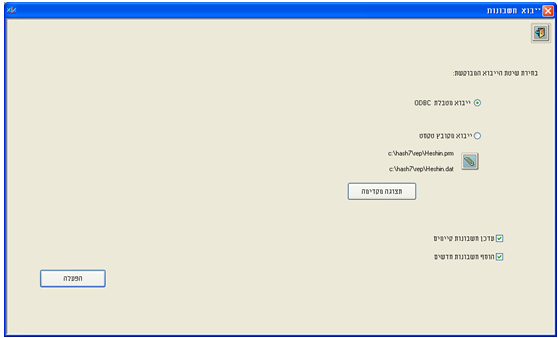
- בחלק התחתון של המסך יש להתייחס לסעיפים הבאים:
עדכן חשבונות קיימים: מסמנים סעיף זה כאשר הגליון כולל כרטיסי חשבון הקיימים בתוכנה והקליטה הנוכחית מיועדת לעדכון נתונים בחשבון, לדוגמה: מספר סוכן, מיקוד ועוד.
הוסף חשבונות חדשים: מסמנים סעיף זה כאשר הגליון כולל כרטיסי חשבון חדשים שאינם קיימים בחברה ומעונינים להוסיף את כרטיסי החשבון בעת קליטת הממשק.להמשך בוחרים בכפתור הפעלה. - כעת יופיע חלון תצורת יבוא.
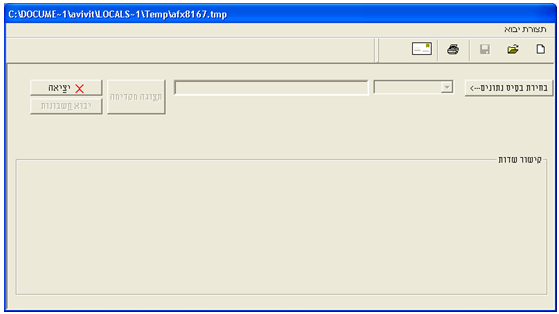
בפעם הראשונה שנכנסים לחלון זה יש לבצע הגדרות שיפורטו להלן.
אם קולטים ממשק מסוג זה פעם נוספת בהמשך ניתן לשמור את נתוני תצורת היבוא ולהשתמש בהגדרה זו באמצעות כפתור פתח (כפתור התיקיה הצהובה בסרגל הכלים).להצגת רשימת השדות שניתן לקלוט לקובץ החשבונות בוחרים בכפתור המדפסת מסרגל הכלים.כעת בוחרים בכפתור בחירת בסיס נתונים.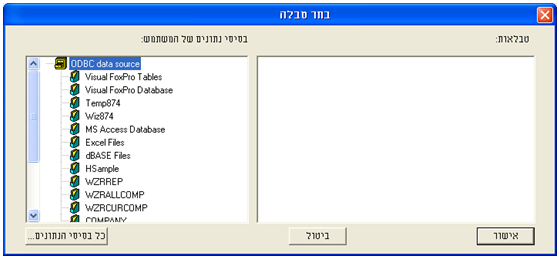 בחלון בחר טבלה בוחרים את הסעיף Excel Files.
בחלון בחר טבלה בוחרים את הסעיף Excel Files.
כעת יוצג חלון בחירת גליון.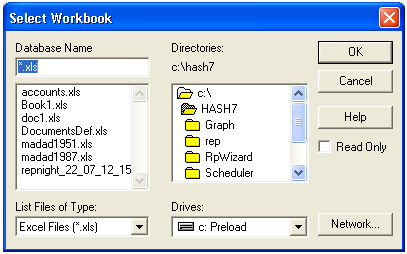 ברירת המחדל לאיתור הגליון היא מחיצת חשבשבת Hash7. ניתן לאתר את הקובץ במיקום אחר במחשב באמצעות הסעיף Directories. בחלק התחתון של המסך בוחרים את הכונן שבו מצוי הקובץ, Drives, ובחלק העליון של המסך את המחיצה הרלוונטית (המחיצה שבה נמצא קובץ Excel).
ברירת המחדל לאיתור הגליון היא מחיצת חשבשבת Hash7. ניתן לאתר את הקובץ במיקום אחר במחשב באמצעות הסעיף Directories. בחלק התחתון של המסך בוחרים את הכונן שבו מצוי הקובץ, Drives, ובחלק העליון של המסך את המחיצה הרלוונטית (המחיצה שבה נמצא קובץ Excel).בצד שמאל של המסך בוחרים את גליון Excel הרלוונטי לקליטת הממשק. בדוגמה זו שם הקובץ: accounts.xls.
להמשך בוחרים בכפתור OK. כעת יופיע שוב חלון בחר טבלה, כאשר בצד ימין של המסך מופיעות הטבלאות הרלוונטיות לקליטה. בקליטה מקובץ Excel מופיעים בסעיף זה שמות הגדרות התאים שנקבעו בגליון, בדוגמה זו: לקוחות.
להמשך בוחרים את שם הטבלה הרצויה בהקלקה כפולה או מסמנים את הטבלה ובוחרים בכפתור אישור.לתשומת לבכם: אם חלון טבלאות ריק, אזי בגליון Excel לא נקבע שם לקבוצת תאים. יש לשוב לגיליון ולבצע הוספת שם.
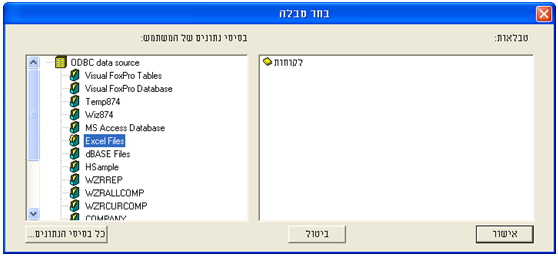
תצורת יבוא – קישור שדות
כעת יוצג שוב חלון תצורת יבוא. בחלק העליון מופיע שם הטבלה וקובץ Excel.
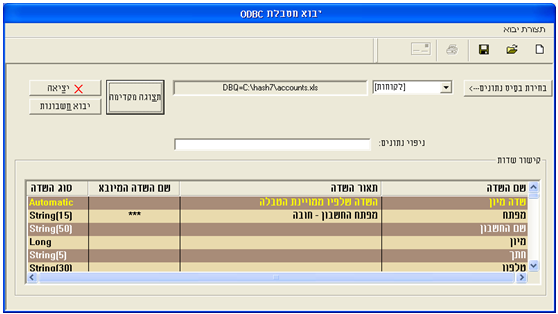
להצגת תוכן הקובץ לקליטה ניתן לבחור בכפתור תצוגה מקדימה.
כעת יופיע תוכן הקובץ שעתיד להיקלט בחשבשבת. אם נמצאה בעיה בנתוני הקובץ ניתן לתקן את הדרוש תיקון טרם הקליטה. להמשך בוחרים בכפתור סגירה.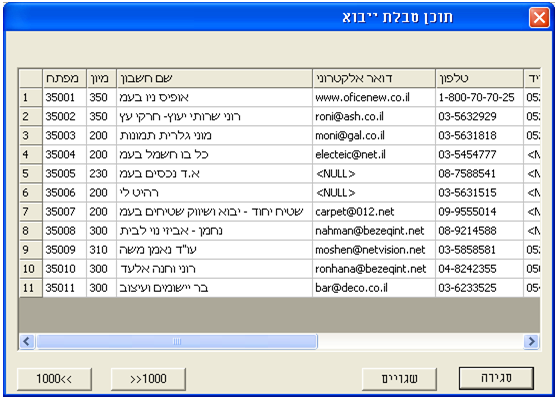
כעת יש לשייך בין השדות בקובץ Excel לשדות בכרטיס החשבון בחשבשבת.
בחלק התחתון של המסך מופיעה טבלה המכילה את רשימת השדות שניתן לקלוט לקובץ חשבונות. שדות המסומנים בכוכבית הם שדות חובה.בטור שם השדה המיובא יש לבחור את השדה הרלוונטי מתוך קובץ Excel. לבחירת שדה מציבים את הסמן בשורה הרלוונטית ומקליקים עם הקליק השמאלי בעכבר. בשורה זו יופיע כעת חלון של שדה בחירה (Combo box).
לחיצה נוספת תציג את רשימת השדות הקיימת בקובץ לקליטה. שמות אלו הם כותרות הטורים מגליון Excel.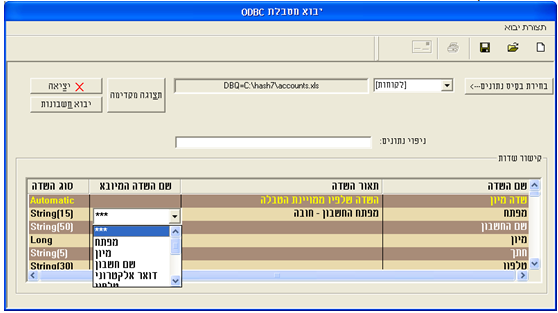
יש להתאים לכל שדה בחשבשבת את השדה הרלוונטי מגליון Excel.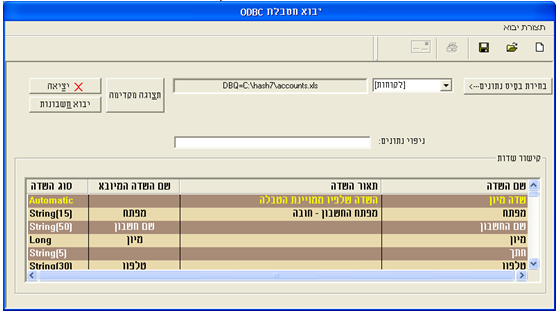
להזכירכם, ניתן לקלוט מידע רב אודות כרטיס החשבון החל משם החשבון דרך מספר הסוכן, פרטי חשבון הבנק, דוא"ל ועוד ועוד, כל אלו יקלטו בתוך דקות לאינדקס החשבונות בתוכנה.- שמירת נתוני הקובץ וקישור השדות
בשלב זה מומלץ בחום לשמור את נתוני הקליטה. סעיף זה רלוונטי אם בכוונתכם לקלוט קבצים נוספים לאינדקס החשבונות.לשמירת הקובץ בוחרים בכפתור הדיסקט שבסרגל הכלים. כעת יופיע החלון הבא: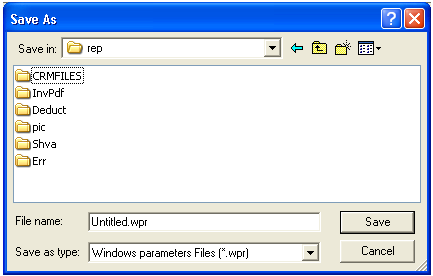
סיומת שם הקובץ wpr (Windows parameter Files). בסעיף שם קובץ מומלץ לרשום שם משמעותי, לדוגמה: Accounts.
להמשך בוחרים בכפתור שמור – save. קליטת החשבונות לחשבשבת
לסיום וקליטת הנתונים בתוכנה בוחרים בכפתור יבוא חשבונות.אם לא שמרתם את נתוני הקישור יופיע כעת חלון שמירת הנתונים. אחרת תופיע השאלה: האם להמשיך בקליטה? יש לבחור כן.כעת יתחיל הממשק לפעול ובסיומו תוצג ההודעה:
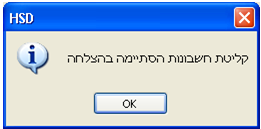
- ניתן להיכנס עתה לתוכנת חשבשבת לסעיף חשבונות ולוודא שהקליטה הסתיימה בהצלחה. להצגת רשימת החשבונות ניתן להיעזר בתפריט דוחות > דוחות הנה"ח > אינדקס חשבונות.
לידיעתכם:
ניפוי נתונים
בחלון תצורת יבוא הופיע סעיף ניפוי נתונים. סעיף זה מיועד למשתמשים המעוניינים לקלוט רק חלק מהנתונים המופיעים בקובץ Excel. לדוגמה:
קליטת חשבונות שמפתח החשבון שלהם הוא בטווח המפתחות 10002-11200.
קליטת חשבונות שהעיר שלהן היא: באר שבע וכדומה.
רישום ניפוי נתונים מתבצע באמצעות משפטי SQL.
ניפוי השדות הוא בהתאם לשם השדה בקובץ ממנו מתבצעת הקליטה. מומלץ, כאשר מעוניינים לבצע ניפוי נתונים, לקבוע את שמות השדות בקובץ בלועזית. להלן דוגמאות שונות לניפוי נתוני קוד מיון מתוך קובץ excel עבור שדה מספרי ועבור שדה טקסט.
סוג החתך | הניפוי הנדרש |
|---|---|
קוד מיון שווה מ- 300 | sort=300 |
קוד מיון קטן מ- 300 | sort <300 |
קוד מיון גדול מ- 300 | sort >300 |
קוד מיון שונה מ- 300 | sort <>300 |
סוג החתך | הניפוי הנדרש |
|---|---|
העיר היא תל אביב | city='Tel Aviv' |
העיר שונה מתל אביב | Sort<>"Tel Aviv' |
עדכון קובץ חשבונות
לעיתים לאחר קליטת קובץ חשבונות בחשבשבת ובדיקת האינדקס הנקלט מתברר שהקובץ לא הכיל את כל הפרטים הנדרשים לעבודה בתוכנת חשבשבת ERP. אחד מהשדות ההכרחיים לעבודה שוטפת עם חשבונות הוא חשבון ראשי. החשבון הראשי משמש, בין היתר, להפקת דוחות בתוכנה.
במקרה זה, ובכל מקרה אחר שבו יש צורך לעדכן ערך קבוע כלשהו במספר גדול של כרטיסי חשבון, ניתן להשתמש באפשרות של עדכון קובץ חשבונות מתוך תוכנת חשבשבת.
בדוגמה הנ"ל בסיום קליטת קובץ החשבונות נבצע עדכון של חשבון ראשי לקוחות עבור כל החשבונות בהם קוד המיון הוא 300.
לחצו כאן להסבר מלא על עדכון קבוצת חשבונות.
מידע נוסף על חשבשבת H-ERP

טופס עזרה ללקוחות
השארת פנייה לנציגי חשבשבת

שאלות נפוצות
שאלות ותשובות נפוצות בנושאים שונים
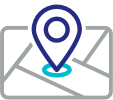
פריסה ארצית
רשימת סניפים, הטמעה ותמיכה בפריסה ארצית
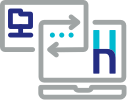
תמיכה בבתי תוכנה
יצירת ממשקים מתוכנות חיצוניות לחשבשבת H-ERP

מאמרים מקצועיים
מגוון נושאים להעשרת הידע בעולם ה-ERP




